Se você estiver conectado como usuário padrão do Windows, pode não ser capaz de definir as variáveis de ambiente do usuário por meio da interface do usuário. Isso se deve a um erro no Windows 10 onde clicar no link "Alterar minhas variáveis de ambiente" no Painel de Controle de Contas de Usuário não funciona.
Atualização: 3 de agosto de 2016 - O link "Alterar minhas variáveis de ambiente" foi corrigido no build do Windows 10 Anniversary Update (também conhecido como Redstone 1). Se ainda estiver usando uma versão anterior, você precisará definir a variável de ambiente usando o prompt de comando, conforme mencionado abaixo.
A seguinte linha de comando é executada quando você clica no link, mas não tem efeito no Windows 10 v1511 e anteriores, independentemente de ser executado como usuário padrão ou administrador.
rundll32 sysdm.cpl, EditEnvironmentVariables
Alternativamente, você pode usar o Comando Setx para definir as variáveis de ambiente do usuário.
Configurando a Variável de Ambiente do Usuário
Abra uma janela de Prompt de Comando e digite SETX /? para saber o uso do comando. Por exemplo, para definir o JAVA_HOME variável, você usaria:
SETX JAVA_HOME "C: \ Arquivos de programas \ Java \ jdk1.6.0_02"
(Dependendo da versão do JDK instalado, bitness de seu sistema operacional, altere o caminho da pasta JDK de acordo.)
Isso define permanentemente a variável de ambiente para sua conta de usuário e tem efeito para futuras janelas de prompt de comando.
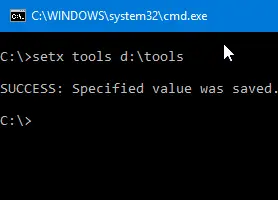
Excluir uma variável de ambiente do usuário
Para limpar a variável do usuário, use esta sintaxe / exemplo:
SETX JAVA_HOME ""
No entanto, isso não exclui o valor da seguinte chave do Registro:
HKEY_CURRENT_USER \ Environment
Portanto, você precisa de outro comando para limpá-lo, embora seja opcional.
REG DELETE HKCU \ Ambiente / V JAVA_HOME / F
Isso limpa a variável de usuário JAVA_HOME.
Nota: Setx também pode ser usado para definir variáveis de ambiente do sistema usando a opção "/ M", mas você precisa executá-lo a partir do prompt de comando elevado ou do administrador.
Um pequeno pedido: Se você gostou deste post, por favor, compartilhe?
Um "pequeno" compartilhamento seu ajudaria seriamente no crescimento deste blog. Algumas ótimas sugestões:- Fixá-lo!
- Compartilhe com seu blog favorito + Facebook, Reddit
- Tweet isso!